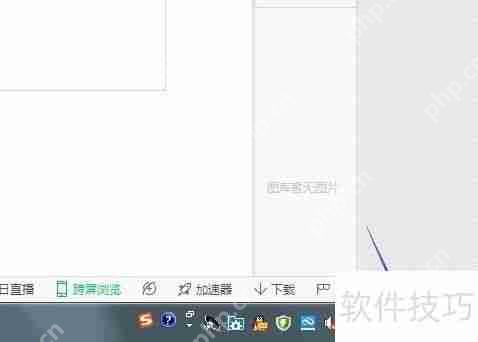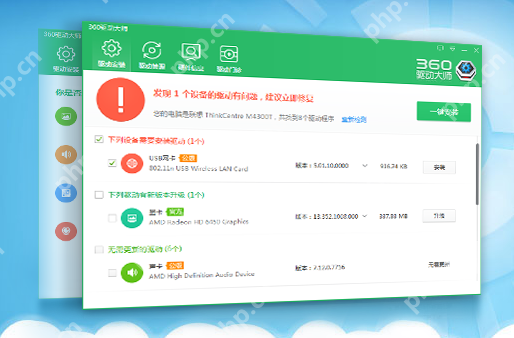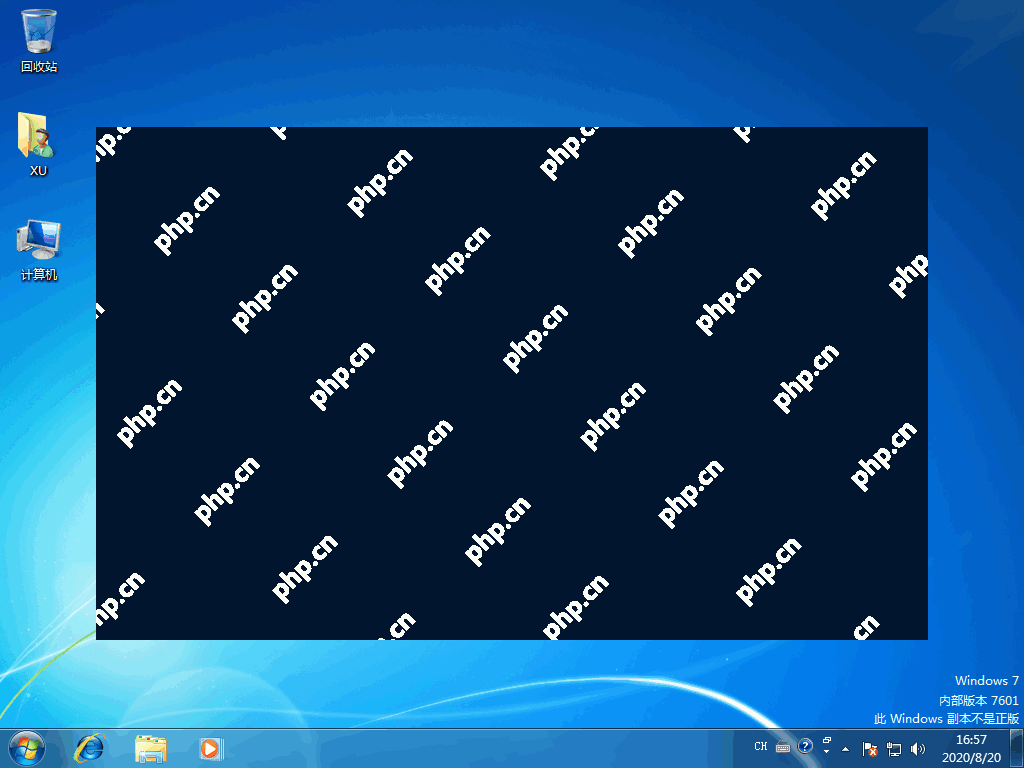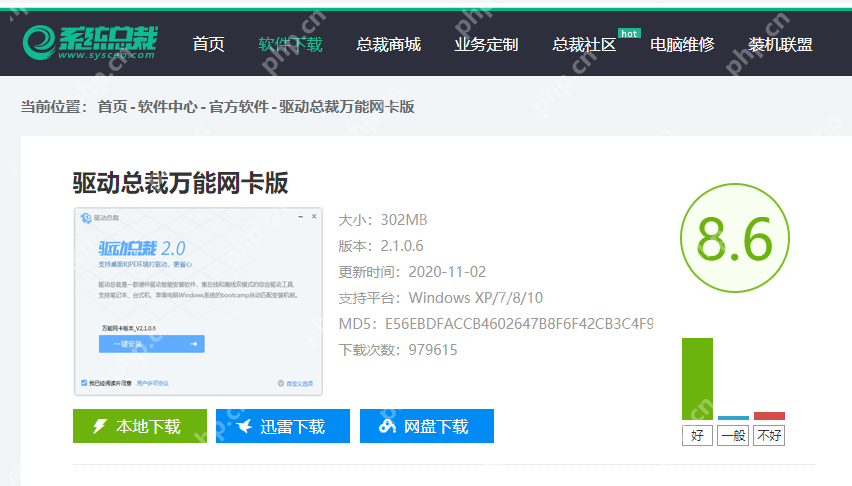怎么安装win7系统 windows7系统怎么安装详细步骤
安装win7系统并不难,但需注意细节。首先准备4gb以上u盘、win7 iso镜像和写入工具(如老毛桃)
安装win7系统并不难,但需注意细节。首先准备4gb以上u盘、win7 iso镜像和写入工具(如老毛桃)制作启动盘;接着进入bios设置,选择u盘为第一启动项,并根据主板调整为legacy模式或关闭secure boot;然后从u盘启动进入安装界面,选择语言、输入密钥(可选)、自定义安装并正确分区(推荐使用mbr格式);最后安装完成后使用驱动精灵安装驱动,并安装杀毒软件以确保安全。只要按步骤操作,基本都能顺利装好系统。

安装Win7系统其实并不难,但需要注意细节。很多人因为操作不当导致安装失败或者驱动不兼容,其实只要按步骤来,基本上都能顺利装好。下面我来说说详细的安装步骤和注意事项。
一、准备安装工具和镜像文件
要安装Win7系统,首先得准备好必要的工具。主要包括:
U盘:容量至少4GB以上(推荐8GB),用来制作启动盘;Win7系统镜像:可以从微软官网或可信渠道下载ISO格式的镜像文件;写入工具:比如老毛桃、大白菜、UltraISO等都可以把镜像写入U盘变成启动盘。操作方法也很简单:插上U盘后,用这些工具打开下载好的Win7 ISO文件,选择“写入”即可。注意在写入前备份U盘里的数据,写入过程会清空内容。
二、设置BIOS从U盘启动
做好启动盘之后,下一步是进入电脑的BIOS设置,把启动顺序调成从U盘启动。
不同品牌的主板快捷键略有不同,常见的有F2、Del、Esc、F12等,开机时屏幕上通常会有提示。进去之后找到Boot选项,将USB设备设为第一启动项。保存退出后,电脑就会从U盘引导进入安装界面了。
这一步容易出问题的地方是UEFI和Legacy模式的选择。如果是老机器,建议切换到Legacy模式安装Win7;新电脑如果默认是UEFI模式,可能需要关闭Secure Boot并切换模式才能正常安装。
三、开始安装Win7系统
进入安装界面后,流程就比较简单了:
选择语言和区域设置,点击“下一步”;点击“安装现在”,输入产品密钥(也可以跳过);选择“自定义:仅安装Windows(高级)”;选择安装分区。如果你是全新硬盘,可以新建分区,然后选中格式化再继续;接下来就是自动安装过程,期间会重启几次,不需要手动干预。这里要注意的是硬盘分区格式的问题。Win7对GPT分区支持不好,尤其是64位系统,所以最好用MBR分区表。可以用DiskGenius之类的工具提前转换。
四、安装完后的驱动和软件安装
系统装好后,可能会遇到没有网卡驱动、显卡驱动的情况,这时候需要用驱动精灵、驱动人生这类工具自动识别安装驱动。
另外,Win7已经停止官方支持,建议安装杀毒软件,并开启防火墙,确保系统安全。日常使用中也可以通过Windows Update获取部分补丁,但不能完全保证安全性。
基本上就这些。整个过程不算复杂,但每一步都要细心,尤其是BIOS设置和分区环节容易出错。只要你准备充分,一步步来,装个Win7系统还是挺轻松的。
菜鸟下载发布此文仅为传递信息,不代表菜鸟下载认同其观点或证实其描述。
相关文章
更多>>热门游戏
更多>>热点资讯
更多>>热门排行
更多>>- 2023长安一梦手游排行榜-长安一梦手游2023排行榜前十名下载
- 混沌侠影手游排行-混沌侠影免费版/单机版/破解版-混沌侠影版本大全
- 天堂奇缘手游排行-天堂奇缘免费版/单机版/破解版-天堂奇缘版本大全
- 九州嘟嘟手游排行-九州嘟嘟免费版/单机版/破解版-九州嘟嘟版本大全
- 仙侠公寓系列版本排行-仙侠公寓系列游戏有哪些版本-仙侠公寓系列游戏破解版
- 我是英雄排行榜下载大全-2023最好玩的我是英雄前十名推荐
- 云巅仙缘手游排行榜-云巅仙缘手游下载-云巅仙缘游戏版本大全
- 无限世界排行榜下载大全-2023最好玩的无限世界前十名推荐
- 六道择天排行榜下载大全-2023最好玩的六道择天前十名推荐
- 类似恋与暖暖的游戏排行榜_有哪些类似恋与暖暖的游戏
- 明月传说ios手游排行榜-明月传说手游大全-有什么类似明月传说的手游
- 秋天神器系列版本排行-秋天神器系列游戏有哪些版本-秋天神器系列游戏破解版